こちらでは3dsをブラウザから改造する方法(11.15~のNew3DS&New2DS専用)を紹介します
この記事を投稿した時点で最新バージョン11.17に対応しています
一つ改造している本体があるなら、下記リンクの方法がおすすめです!
前準備
sdカードリーダーが必要(家電量販店などで購入してください)
sdカードはfat32でフォーマットされている必要があります!
sdカードはfat32でフォーマットされている必要があります!
32GBを超えるものはFAT32に対応していないため、MiniTool Partition Wizardを使用してFAT32形式でフォーマット
https://forest.watch.impress.co.jp/library/software/partwizhome/
https://forest.watch.impress.co.jp/library/software/partwizhome/
又は
ダウンロードした実行ファイル(自己解凍)を起動するとデスクトップに「iohddfmt231」フォルダが生成されます
HDDFMT.exeを起動
違うものを誤って選択するとデータが吹き飛びます
自分の場合は、大切なデータを保存していたhddが吹き飛び、自力で復旧しても、破損データばかり
必ずドライブレターを確認してから行ってください!
何が起きても全て自己責任です
業者にhddのデータ復旧頼んでも100%ではないかもしれない上、何万もとられます
seedminer を使用せずにカスタム ファームウェアをインストール可能
SKATERとはNew3DS&New2DSブラウザの任天堂のコードネームで、Old3DS、2DSのブラウザのコードネームSpiderとは大きく異なるため、Old3DS、2DSでは別のエクスプロイトが必要
そのため、Old3DS、2DSでは動作しない
下記リンクよりファイルをダウンロード&解凍し、Region JAPON (J)フォルダの中のファイルをすべてsdカードのルートに上書きコピー
下記リンクより最新版のCFWであるLumaをダウンロード&解凍し、boot.3dsxとboot.firmファイルをsdカードのルートに上書きコピー
下記リンクより最新版のGodMode9をダウンロード&解凍し、gm9フォルダをsdカードのルートに上書きコピー
GodMode9.firmファイルをluma/payloadsフォルダの中に上書きコピー
その他に使用するソフトは記事の手順の中にあるGodMode9からMethaxearというスクリプトを利用するので簡単に準備&インストールが可能です
導入方法
本体でWi-FIを有効な状態にする
PCで下記リンクにアクセス
HOME画面でL+Rボタン同時押しでカメラを起動し、下画面のQRコードアイコンをタップしてJPNと記載のある方のQRコードをスキャン
または本体のブラウザで
と打ち込み、一度開いてブックマークに登録し、一旦閉じて再びブラウザを起動し、ブックマークから開く
下の画像ではなく、GO GO!をタップするとしばらくしたら画面が点滅成功するとHomebrewLauncher(hbl)が起動するはず
HomebrewLauncher(hbl)が起動しない場合
問題:3dsが黄色い画面でフリーズする。
解決策 もう一度試してみてください。起動率は約75~80%です。
これは常にhax自作の問題であり、この実装に限ったことではありません。
もしこれが何度も起こるようなら、cfw (luma3ds + boot9strap) がすでにインストールされている状態で browserhaxを実行したことが原因である可能性があります。
cfwで.3dsx自作ソフトを起動する方法については、https://3ds.hacks.guide に従ってください。
通常の画面でハードフリーズする(つまり、色のついた画面がない)場合も、cfwの下で動作していることを示すことがあります。
問題:「An exception occured」という黒い画面が表示され、両画面に白い文字が表示されます。
解決策 あなたはすでにcfwを持っているので、browserhaxを実行する理由はありません。cfwでhomebrewを正しく実行する方法については、こちらを参照してください。
問題:3dsが他の色の画面でフリーズする、または「An error has occured」というプロンプトが表示される。
解決策 すべてのファイルが正しいかどうか確認してください。地域が正しいかどうか確認してください。
最低限、以下の3つのファイルがsdルートにあることを確認してください。
sdmc:/arm11code.bin
sdmc:/browserhax_hblauncher_ropbin_payload.bin
sdmc:/boot.3dsx
なお、これらは前回のnew-browserhaxで使用したものと同じファイルなので、すでにある場合は変更する必要はない。
問題:まだexploitが動作せず、上記のすべての解決策も役に立ちませんでした。
解決策 3dsの電源を切ってから入れ、設定で「保存をリセット」を選択し、ステップ1からもう一度手順を踏んでください(尋ねられたら、検索エンジンとしてGoogleを選択してください)。
INSTALL exploit to wifi slots 1,2,3 & shutdownを選択すると処理が開始され本体の電源が自動で落ちる
同意する
OK
OK
設定する
接続先1
設定変更
→矢印
Proxyの設定
Switch the hb. title to the current app.を選択
Methaxearを選択Aボタンを押すと処理が開始される
処理が終わるとsdカードのgm9/outフォルダの中にnandがバックアップされた状態になるLトリガー + Rトリガー + 十字キー上 + Aボタンを押しながら電源を入れる
OK同意する
OK
OK
設定する
接続先1
設定変更
→矢印
Proxyの設定
ダウンロードプレイを起動
Lボタン+十字キー下+SELECTボタンを同時押しでRosalinaメニューを開く
Miscellaneous optionsを選択Switch the hb. title to the current app.を選択
HOMEボタンを押して、ダウンロードプレイアプリをおわるで閉じる
ダウンロードプレイアプリを起動してHomebrew Launcher(hbl)を起動
RESTORE original wifi slots 1,2,3を選択すると本体が再起動する
Aボタンを押す
Aボタンを押すボタンコンボが表示されるので、順番に押していくciaファイルのインストールなど様々な便利機能のある、必須と言ってもいいFBIという自作ソフトと、自作ソフトを起動できるHomebrewLauncherと、いくつかの自作ソフトで音声を再生するのに必要なファイルをダンプできるDSP1がBボタンを押すとホームにインストールされるダウンロードプレイを起動
Lボタン+十字キー下+SELECTボタンを同時押しでRosalinaメニューを開く
Miscellaneous optionsを選択Switch the hb. title to the current app.を選択
HOMEボタンを押して、ダウンロードプレイアプリをおわるで閉じて、本体の電源を落とす
再びSTARTボタンを押しながら起動
MEMORY VIRTUALを選択
boot9.binを選択してCopy toを選択
電源ボタンを押してPoweroff systemで本体の電源を落とす
sdカードのgm9/outフォルダの中のファイルを全てPCのどこか安全な場所に保管しておく
Homebrew Launcher(hbl)をホームから起動できる状態にしておく
Homebrew Launcher(hbl)を起動
ボタン、↓ボタン、SELECTボタンを同時押し
Miscellaneous optionsを選択
Switch the hb. title to the current app.を選択
本体の電源を落とす
boot9.binを選択してCopy toを選択
電源ボタンを押してPoweroff systemで本体の電源を落とす
sdカードのgm9/outフォルダの中のファイルを全てPCのどこか安全な場所に保管しておく
Homebrew Launcher(hbl)をホームから起動できる状態にしておく
Homebrew Launcher(hbl)を起動
ボタン、↓ボタン、SELECTボタンを同時押し
Miscellaneous optionsを選択
Switch the hb. title to the current app.を選択
本体の電源を落とす
これで改造は完了です
その他リンク







.bmp)
.bmp)













.bmp)
.bmp)







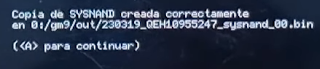

.bmp)










コメント失礼します。
返信削除色々な記事大変参考にさせて頂いております。
只今11.15.0-47jのNew 3DS LLを持っていて、改造したいと思っているのですが、あえて最新アップデートにするメリットはありますか?
今のバージョンのままの方が改造やりやすいとかあれば教えていただけませんでしょうか?
最新バージョンにして改造のメリットはあんまありません
削除この記事の方法が一番楽です
改造した後ならアップデートしても問題ないのでそこは心配いりません
ただ、lumaとかは最新バージョン入れないと動かないので注意してください
ありがとうございます。
返信削除通常改造した後はアップデートをしないのが基本だと思っていましたが、別のページにて
"b9sの導入がすでにできているのであれば、lumaを最新バージョンに更新したのちに、本体を最新バージョンにしても大丈夫だと言われています"
とあり、びっくりしました。
このバージョンのまま挑戦してみたいと思います。
そうなんすよー
削除これ他のハードじゃないことなんすよね
自分3dsの仕組みそこまで理解してないので詳しくはないですが、面白いところなんですよー
それだけ解析されまくったということですな
是非是非
最後まで読んで改造できたのですが、BAN対策後は(接続先1を消して)WiFi設定して大丈夫でしょうか?
削除大丈夫っす
削除ordの11.17でも出来る方法ってありますか?
返信削除これしかないっす
返信削除https://yyoossk.blogspot.com/2022/04/3ds7kartdlphax.html
new 3ds ll(ver11.17)でQRコードをスキャンし GO GO!をタップしたのですがエラーではねられてしまいます。
返信削除githubに報告してください
削除先ほど実行したら何故か出来ましたすみません。
返信削除SafeB9SInstallerの処理後のRosalinaメニューを開いた際にMiscellaneous optionsがありません他にも画像と異なっています。
返信削除Luma3ds v12 ESP←合ってます?
ちょっとそれだけの情報では分かりません
削除記事通りにやってます?
削除自分の環境では出るんですが…
lumaは最新バージョン入れてます?
mset9の方を試してみてください
削除質問させてください。上記に同じ質問があるのですが「yt2024年4月17日 21:15
返信削除new 3ds ll(ver11.17)でQRコードをスキャンし GO GO!をタップしたのですがエラーではねられてしまいます。」これと全く同じ状態になっていると思われます。GOGOのあと、サイトからのメッセージ 「a」 とだけ表示されAを押下すると読み込みが始まりますが、数秒でDSのメッセージがでて「エラーが発生しました。~~電源をOFFにしてください」とのメッセージがでます。これはサイト側の問題なのでしょうか?
なおMSET9のほうも試しましたが、こちらもバージョンを入力した後にSETUPの項目がでてこず進みません。何か根本的なところで見落としている可能性があるのでしょうか?導入部分から全部書いてあるとおりにしていると思うのですが…
原因不明っすね
削除ご報告。この方法ではできず、なにが原因かはわかりませんでした。他サイトで見ると同じ症状の方が多いようですね。
返信削除mset9のほうで他サイトのやり方と複合させてnew old(両方ver11.17)共に導入成功しました。情報感謝です。